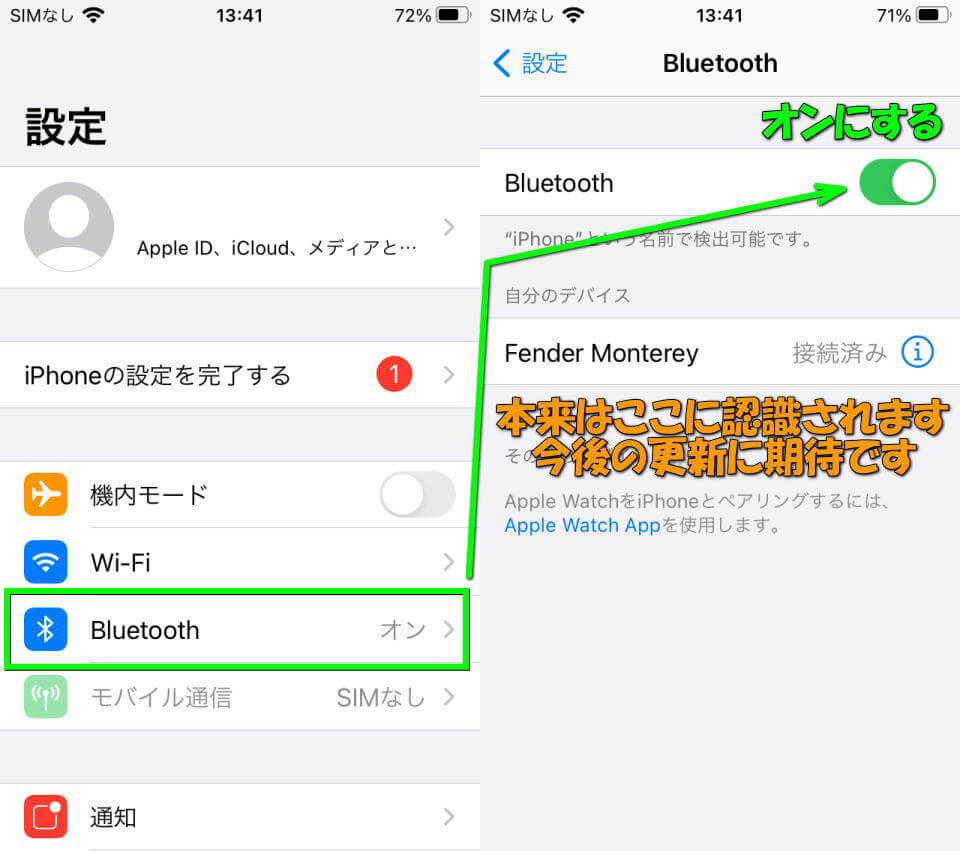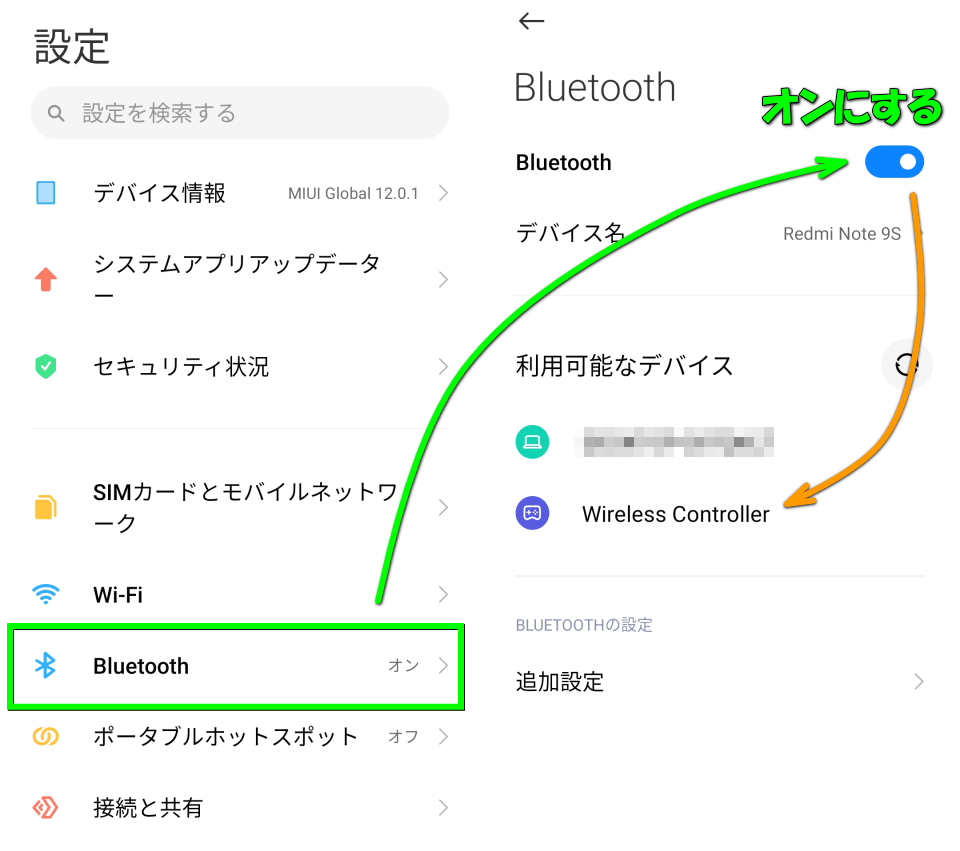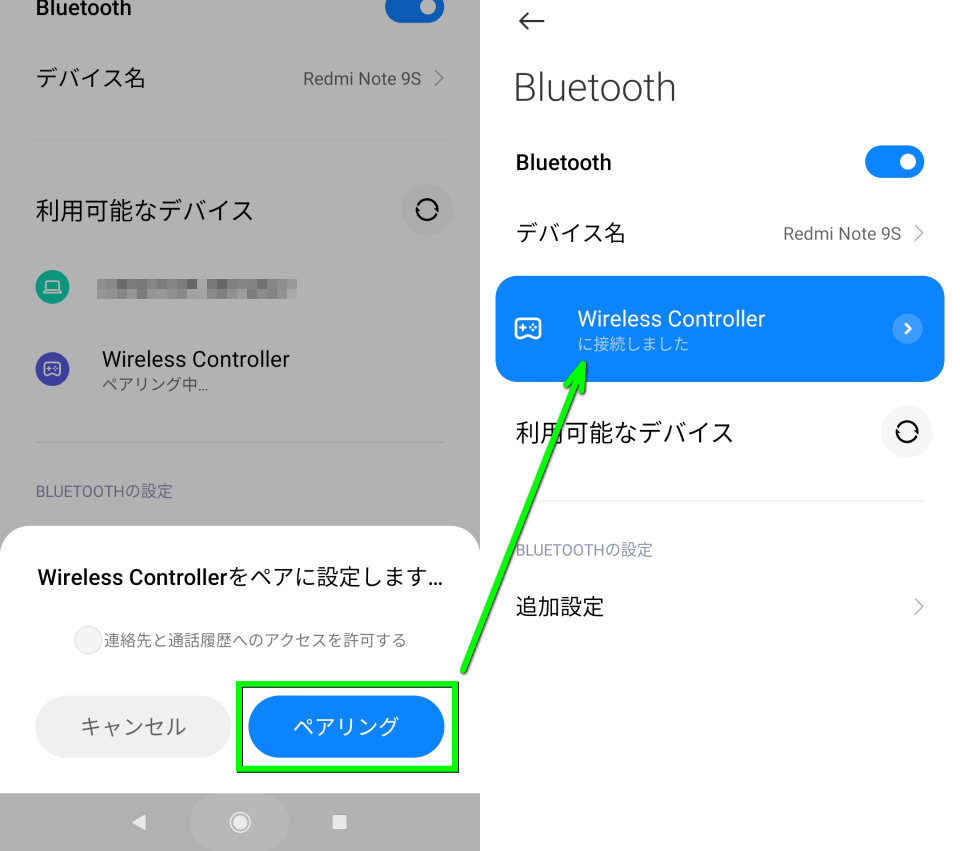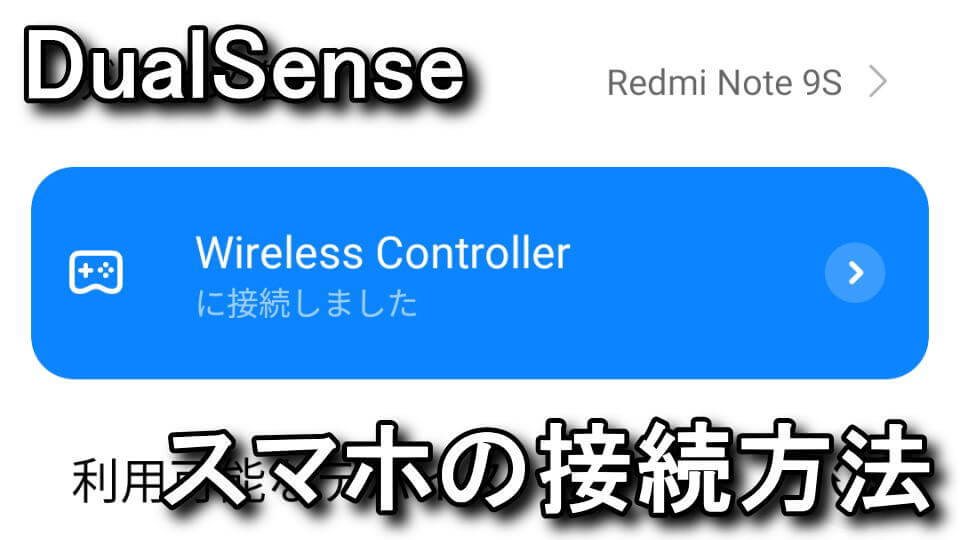
Bluetoothを内蔵しているためパソコンはもちろん、スマートフォンとも無線で接続可能なDualSense。
今回の記事ではこの「DualSense」を国内シェアに優れるiPhoneや、Androidと接続する方法を解説します。
iPhoneの設定方法
まずDualSenseの「クリエイトボタン」と「PSボタン」を同時に長押しします。
これが「ペアリング操作」であり、認識されるとライトバーが青く点滅します。
この状態でDualSenseを接続したいiPhoneを起動し「設定」へ移動します。
設定に移動したら「Bluetooth」をタップし、次の画面でBluetoothを「オン」にします。
通常はここでWireless Controllerが認識されるはずですが、現時点では無反応でした。
前回の「DUALSHOCK 4」はこの方法で接続できましたから、今後のアップデートに期待しましょう。
Androidの設定方法
iPhoneの設定方法と同じく、まずはDualSenseを「ペアリングモード」に切り替えます。
DualSenseのライトバーが青く点滅したら、DualSenseを接続したいAndroidを起動します。
設定からBluetoothを「オン」にすると、利用可能なデバイスに「Wireless Controller」が現れます。
Wireless Controllerをタップし「ペアリング」を選択すると、接続しましたという表示に変わります。
これ以降はDualSenseでスマホの操作が行なえますが、自身の環境下ではカーソルが出ませんでした。
パソコンと接続する方法
ちなみに「DualSenseをパソコンと接続する方法」は、別記事で詳しく解説しています。
-

-
【USB】DualSenseをパソコンと接続する方法【Bluetooth】
PlayStation 5に対応するコントローラーとして、DUALSHOCKから多数の機能向上を果たしたDualSense。
今回の記事ではこの「DualSense」を、USBケーブルやBluetoothを利用して接続する方法を解説します。続きを見る